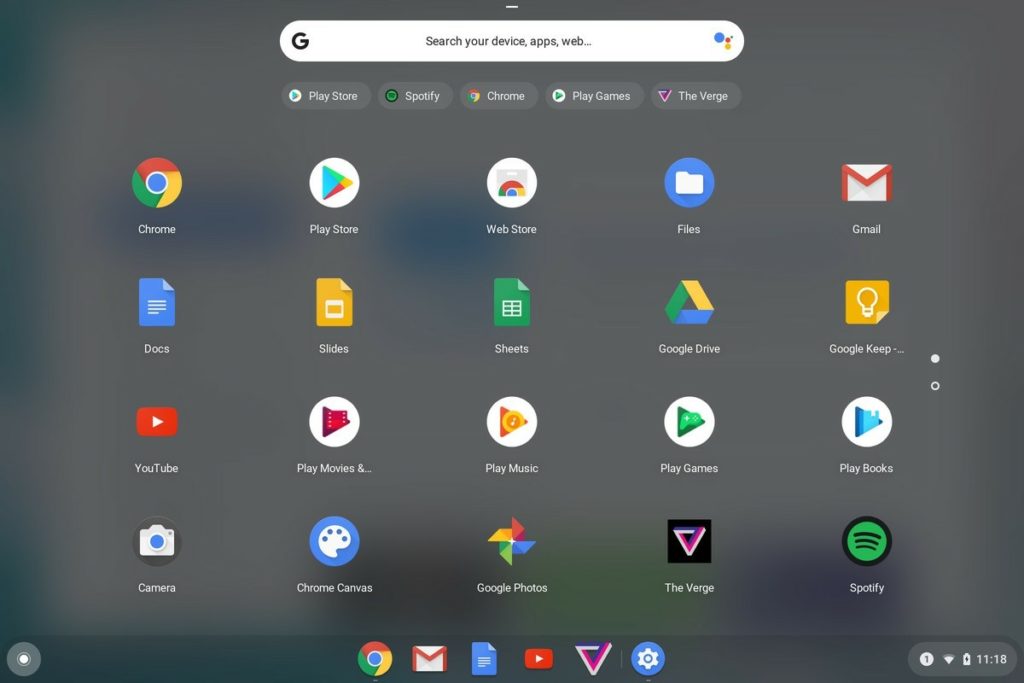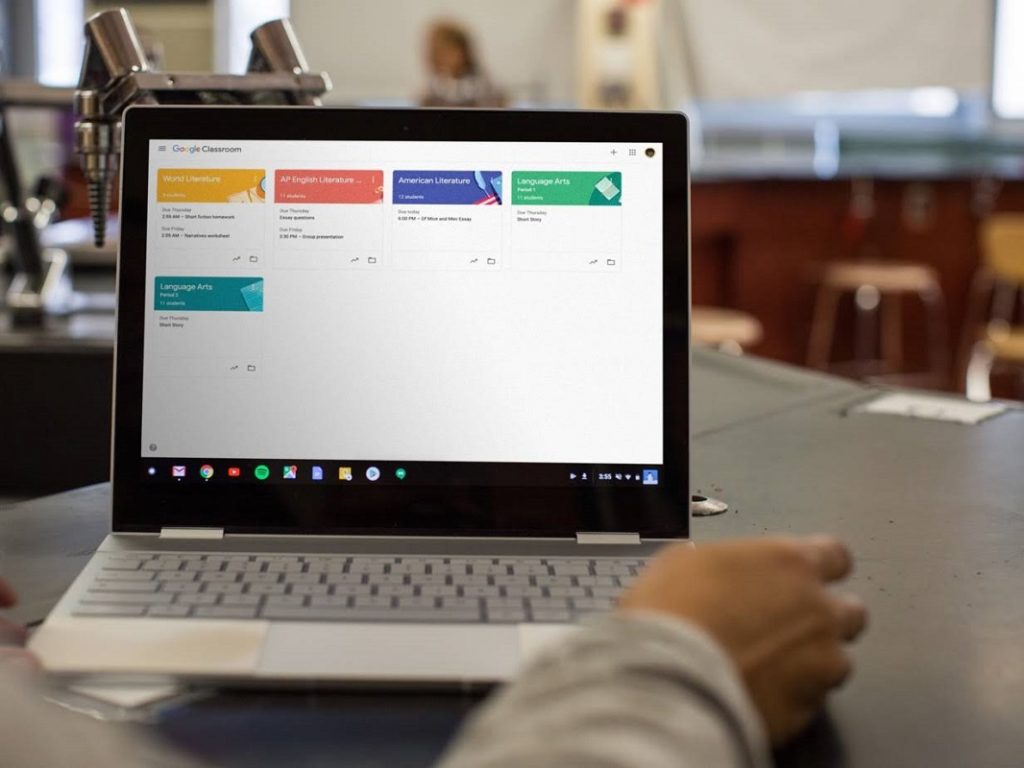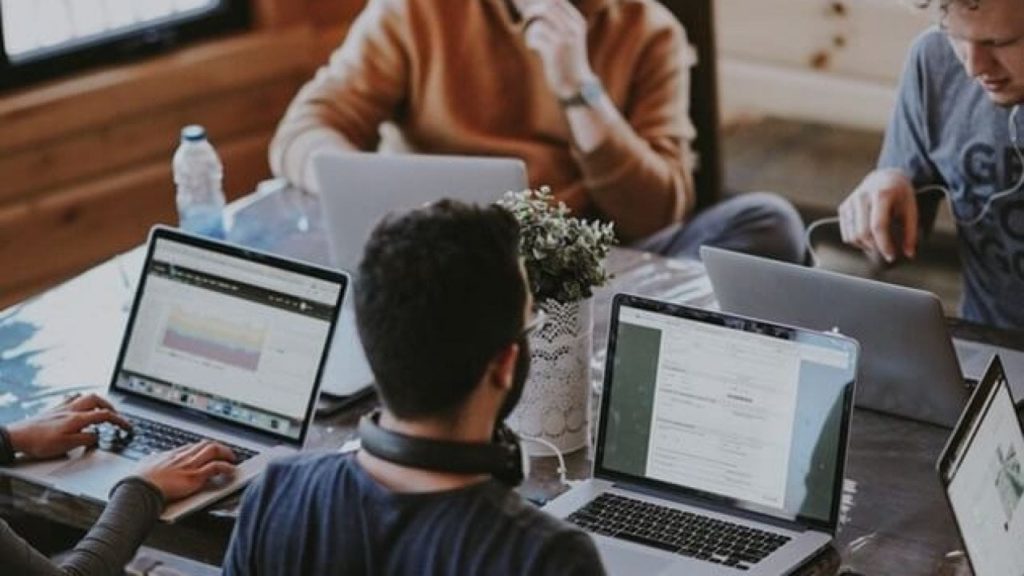Comment supprimer des applications d’un Chromebook?
À l’époque, nous vous avons déjà expliqué certaines des raisons pour lesquelles un Chromebook est meilleur que n’importe quel ordinateur portable Windows. Et la vérité est que, dans ce contexte de pandémie et de restrictions de mobilité, nombreux sont ceux qui ont opté pour ce type d’appareil. Mais, avec l’utilisation, les logiciels installés s’accumulent, affectant son fonctionnement. C’est précisément pour cette raison, si vous cherchez à nettoyer un peu votre ordinateur avec le système d’exploitation Chrome OS, nous vous montrerons comment supprimer des applications d’un Chromebook facilement. Vous remarquerez immédiatement les changements.
La première chose à noter, dans le cadre des raisons susmentionnées, est que l’utilisation d’un Chromebook sur un ordinateur portable Windows présente de nombreux avantages, notamment une gestion facile des applications.
Cependant, vous devez savoir que, par défaut, Chrome OS ne vous permettra pas de supprimer toutes les applications. Certains y resteront, installés, quoi qu’il arrive. Mais dans cet article, vous trouverez la solution pour eux.
Supprimer les applications d’un Chromebook étape par étape
Chaque Chromebook est livré avec une boutique en ligne préinstallée. Par conséquent, lorsque vous téléchargez une application via le Chrome Web Store, elle sera automatiquement enregistrée sur votre appareil. Et vous pouvez également le désinstaller.
Si vous êtes déterminé à supprimer une application particulière, tout ce que vous avez à faire est de travailler à partir de là:
Comment supprimer une application Android sur Chromebook?
Dans les paragraphes précédents, nous avons expliqué comment supprimer une application téléchargée depuis le Chrome Web Store. Désormais, nous ne pouvons pas perdre de vue non plus que les Chromebooks produits à partir de 2017 donnent également accès aux applications Android. Dans ce cas, ils apporteront le Play Store intégré et vous pourrez télécharger à partir de là de nombreuses applications qui font fureur sur les smartphones. Et aussi, éventuellement, supprimez-les:
Comme vous pouvez le voir, les différences entre une procédure et une autre sont presque imperceptibles.
Précisions importantes pour supprimer des applications sur Chromebook
Supprimer YouTube du Chromebook
YouTube est l’une des nombreuses applications préinstallées sur Chromebook. Si vous avez d’autres appareils développés par Google, vous le saviez probablement déjà. Mais si vous n’avez pas besoin de YouTube sur votre Chromebook, rien ne se passe. Vous pouvez supprimer l’application du portail vidéo comme une autre application Android.
Supprimer des applications sur les Chromebooks via le tiroir d’applications
D’autre part, la liste des applications que vous voyez lorsque le lanceur se développe est appelée, par certains fabricants partenaires de Google, comme App Drawer. Il est également courant sur les téléphones mobiles.
Cela n’entraîne aucun changement, puisque vous pouvez les supprimer de votre ordinateur comme nous vous l’avons montré précédemment. Fondamentalement, c’est une différence de dénomination qui n’affecte pas du tout nos mouvements.
Supprimer des applications sur les Chromebooks via le Play Store
La dernière méthode pour supprimer des applications sur un Chromebook est exactement la même que sur un téléphone Android, profitant du fait que nous avons le Play Store pour désinstaller ces applications du magasin:
Que souhaitez-vous savoir d’autre sur la gestion des applications sur Chrome OS?
Partage-le avec tes amis!